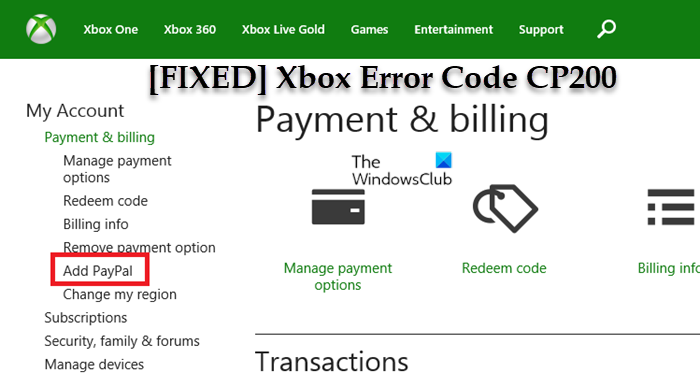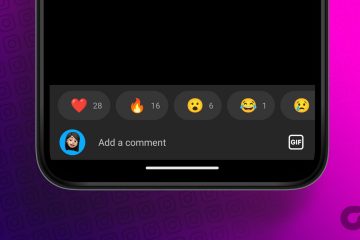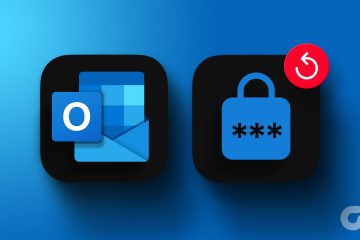Op uw Xbox-console of Windows 11-of Windows 10-gaminginstallatie krijgt u mogelijk de Fout CP200 wanneer u probeert toegang te krijgen tot uw factureringsgegevens tijdens uw gaming apparaat – dit betekent dat er een probleem is met het bereiken van de Xbox Live-service. Dit bericht biedt de meest geschikte oplossingen om deze fout op te lossen.
CP200
Er is een probleem met het bereiken van de service. Probeer het over een paar minuten opnieuw.
Fout CP200 bij toegang tot factureringsgegevens
Als u Error CP200 bent tegengekomen bij het openen van uw factureringsgegevens op uw Xbox Series X|S of Xbox One of Windows 11/10 gaming-pc, je kunt onze aanbevolen oplossingen hieronder in willekeurige volgorde proberen en kijken of dat helpt om het probleem op je systeem op te lossen.
Controleer de Xbox-serverstatus Herstart internet-en gameapparaatControleer netwerk-en internetverbindingContact Xbox-ondersteuning
Laten we eens kijken naar de beschrijving van het betrokken proces met betrekking tot elk van de vermelde oplossingen.
1] Controleer de Xbox-serverstatus
De fout CP200 bij het openen van uw factureringsgegevens op uw Xbox Series X|S-of Xbox One-console of Windows 11/10-gaming-pc kan een tijdelijk probleem zijn aan het einde van de Xbox; dus je kunt een paar minuten wachten en opnieuw proberen toegang te krijgen tot je factuurgegevens.
Als de fout terugkeert, kun je de Xbox Live-status controleren op support.xbox.com/en-US/xbox-live-status en probeer het opnieuw als alle services actief zijn.
Als de Xbox Live-status helemaal groen is voor alle services, maar de weergegeven fout blijft bestaan, kunt u proberen mogelijke Xbox Live-netwerkproblemen op te lossen op uw pc. Op de console kun je de suggesties in de handleiding proberen om mogelijke DNS-problemen op te lossen die de Xbox Live-verbinding op je gameapparaat kunnen belemmeren.
2] Start het internet-en gameapparaat opnieuw op
Als Xbox Live werkt zonder problemen, het probleem kan zijn met uw eigen apparaten. Een snelle herstart van de pc of je Xbox-console en je internetapparaat (modem/router) kunnen het probleem voor je oplossen, ervan uitgaande dat het een tijdelijke storing is.
Zorg er bovendien voor dat de firmware van je router of modem is bijgewerkt (raadpleeg de hardwarehandleiding). Zorg er ook voor dat uw Windows-pc is bijgewerkt of dat uw Xbox-console is bijgewerkt, al naar gelang het geval.
Console-gamers kunnen hun apparaat ook uit en weer inschakelen en kijken of dat helpt. Doe het volgende:
Houd de Xbox-knop aan de voorkant van de console ongeveer 10 seconden ingedrukt om je console uit te schakelen. Haal de stekker van je Xbox uit het stopcontact. Wacht ten minste 30-60 seconden. Zodra de tijd is verstreken, steek je Xbox weer in het stopcontact. Druk nu op de Xbox-knop op de console of de Xbox-knop op je controller om je console weer in te schakelen.
Probeer de volgende oplossing als de fout niet is verholpen.
3] Netwerk-en internetverbinding controleren
Nogmaals, als Xbox Live actief is zonder problemen en u hebt uw gaming-en internetapparaat opnieuw opgestart, maar het probleem blijft aanhouden, het kunnen netwerk-en internetverbindingsproblemen zijn aan uw kant. In dit geval moet u eerst de netwerkverbinding op uw gameapparaat testen.
PC-gamers kunnen de netwerkverbinding op uw systeem testen door deze instructies te volgen:
Start de Xbox Console Companion-app. Selecteer Instellingen > Netwerk. Controleer onder Netwerkstatus of de app Verbonden zegt.
Als de netwerkstatus verbonden toont maar het probleem in hand blijft bestaan, kunt u problemen met de internetverbinding op uw gameapparaat oplossen om eventuele verbindingsproblemen op te lossen. Je kunt ook de functie Netwerk resetten proberen als je computer helemaal geen verbinding met internet kan maken.
Console-gamers kunnen de netwerkverbinding op hun apparaat testen door deze instructies te volgen:
Druk op de Xbox knop om de gids te openen. Selecteer Profiel en systeem> Instellingen > Algemeen > Netwerkinstellingen. Selecteer Netwerkverbinding testen.
Als de console de netwerkverbindingstest doorstaat, maar het probleem blijft bestaan, noteer dan een eventuele foutcode/bericht om het probleem verder op te lossen. Console-gamers kunnen je NAT-type controleren en ervoor zorgen dat het is ingesteld op Open.
Druk op de Xbox-knop op de controller en ga vervolgens naar Profiel en systeem > Instellingen > Algemeen > Netwerkinstellingen. Klik nu onder het gedeelte Huidige netwerkstatus op NAT-type
Bovendien kunnen pc-gamers die via VPN of proxy met internet zijn verbonden hun VPN-software tijdelijk uitschakelen en/of een proxy verwijderen server van hun apparaat en kijk of dat helpt. Als er geen VPN of proxy in gebruik is, overweeg dan om een van deze services in te stellen en kijk of het verbindingsprobleem regionaal is.
4] Neem contact op met Xbox-ondersteuning
U kunt contact opnemen met Xbox-ondersteuning voor extra hulp als niets tot nu toe voor u heeft gewerkt om het probleem in de schijnwerpers op te lossen.
Hopelijk helpt dit!
Verwante post: Fout PI101 bij het toevoegen of een betalingsoptie bewerken op Xbox
Waarom werkt PayPal niet op mijn Xbox?
Op uw PayPal-account staat mogelijk een ander land/regio vermeld dan uw betalingsmethode. Als ze niet overeenkomen, moet je je PayPal-account of betaalmethode bijwerken of een andere betaalmethode gebruiken om de aankoop te voltooien.
Waarom zegt Xbox dat ik mijn adres moet controleren?
Als uw factuuradres onjuist is, ziet u de foutmelding Sorry, er is een probleem met uw factuuradres wanneer u een aankoop probeert te doen op uw Xbox-console. Om dit probleem op te lossen, moet u uw factuuradres en betalingsopties bijwerken.